¿Cómo personalizar/eliminar/cambiar fondos de pantalla en Android?
Aug 01, 2025 • Presentado en: Últimas Noticias & Tácticas • Soluciones probadas
El fondo de pantalla de la pantalla de bloqueo actual puede cambiar en la opción Fondos de pantalla de Ajustes. También puedes deshabilitar las opciones de fondo de pantalla en vivo y galería de nubes dinámicas de los fondos de pantalla de Android, como los fondos de pantalla dinámicos de Samsung para el carrusel de fondos de pantalla de Xiaomi. Estos proveedores de fondos de pantalla ofrecen fondos de pantalla dinámicos o una colección que reemplaza constantemente los fondos de pantalla de bloqueo cuando enciendes la pantalla. Tienes distintas opciones, como Paisajes, Plantas, Animales, etc.
Por lo tanto, en esta guía podrás encontrar todo lo que necesites en relación con el fondo de pantalla. Estudiaremos el procedimiento de configuración de la pantalla de bloqueo móvil hermoso fondo de pantalla HD. El fondo de pantalla de bloqueo de Android puede cambiar muy rápidamente. Por lo tanto, debes leer cuidadosamente para aprender cómo cambiar el fondo de pantalla de bloqueo en Android si te estás preguntando cómo hacerlo.
- Parte 1: ¿Cómo podemos cambiar o eliminar nuestros fondos de pantalla de bloqueo en Android?
- Parte 2: ¿Cómo puedo obtener varios fondos de pantalla en Android?
- Parte 3: Herramienta eficiente para desbloquear la pantalla bloqueada con fondos de pantalla
- Parte 4: Preguntas frecuentes
Te puede interesar: Personaliza por completo tu teléfono Android a través de Nova Launcher con iconos y widgets personalizados
Parte 1: ¿Cómo podemos cambiar o eliminar nuestros fondos de pantalla de bloqueo en Android?
1. Cambia el fondo de pantalla desde la aplicación de fotos
Esta solución tan simple también te servirá completamente si ya tienes la imagen que quieres usar como fondo de pantalla de bloqueo guardada en aplicaciones de fotos como Galería fotográfica o Fotos de Google.
- Abre una aplicación de fotos como Galería de fotos o Google Fotos en tu dispositivo. Luego, localiza la imagen que deseas usar como fondo de pantalla de bloqueo de tu Android.
- Selecciona Usar como en la lista emergente tocando los tres puntos de la esquina superior derecha de la pantalla de tu dispositivo.
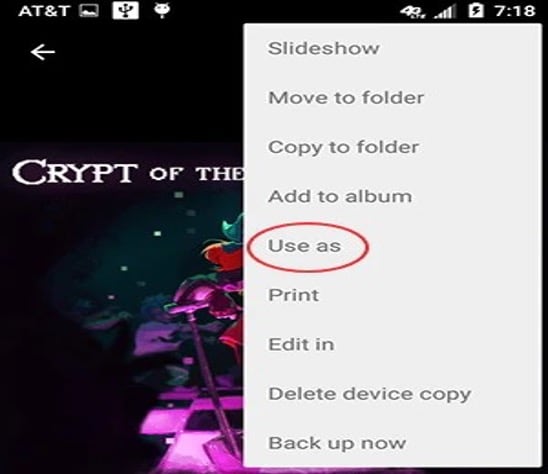
- Tendrás muchas opciones. Escoge Fondos de pantalla, los cuales se establecerán como fondo de la pantalla de bloqueo.
2. Cámbialo desde Fondos de pantalla en Ajustes
A continuación te explicamos cómo modificar el fondo de pantalla de bloqueo de tu Android, sin borrarlo:
- Abre Ajustes.
- Elige un fondo de pantalla (Fondo de pantalla y estilo).
- Dirígete a Galería y elige el nuevo fondo de pantalla de tu almacenamiento interno, o presiona Mis fondos de pantalla para elegir un nuevo fondo de pantalla de la selección de fondos de pantalla preinstalados genéricos.
- Cuando se te pregunte, selecciona la opción Pantalla de bloqueo. Tanto la pantalla de inicio como la de bloqueo pueden tener el mismo fondo de pantalla. Eliminación del fondo de pantalla de bloqueo de Android
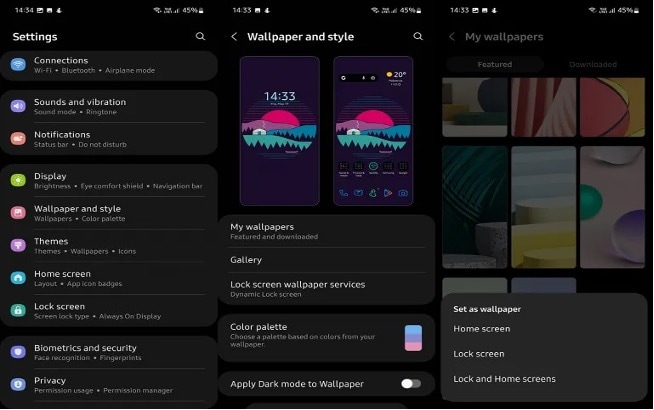
- Puedes mantener presionada la pantalla de inicio para acceder al mismo menú o usar el movimiento de pellizcar hacia dentro (o hacia fuera). Después de que lo hagas, escoge Fondos de pantalla en el menú inferior.
3. Elimínalo de fondos de pantalla en Ajustes a ninguno
Si tu deseo es eliminar los fondos de pantalla de ajustes a ninguno, he aquí cómo puedes hacerlo. También puedes emplear este método para desactivar los fondos de pantalla dinámicos:
- Entra en Ajustes > Fondos de pantalla.
- Selecciona los servicios de fondo de pantalla de bloqueo de Samsung o una opción similar en otros modelos de Android.
- Asegúrate de que está seleccionada la opción Ninguno.
Si estas instrucciones no funcionan en tu dispositivo Android, por favor, indícanos de qué modelo se trata en el cuadro de comentarios más abajo, y haremos todo lo posible para ayudarte.
Parte 2: ¿Cómo puedo obtener varios fondos de pantalla en Android?
1. Administrador integrado de fondos de pantalla
Si bien tu teléfono Android cuenta con un gestor de fondos de pantalla integrado, el proceso puede resultar mucho más sencillo si combinas su uso con aplicaciones de fondos de pantalla de terceros. Primero debes descargar una aplicación confiable de Fondos de Pantalla de la Play Store. Es importante mencionar que funciona en todos los teléfonos inteligentes Android y no requiere la instalación de un administrador integrado de fondos de pantalla.
Modifica el fondo de pantalla entrando en los ajustes de tu administrador de fondos de pantalla. Dependiendo del modelo del dispositivo, este paso puede variar.
Debería aparecer una barra de navegación en la parte inferior si mantienes presionado el centro de la pantalla de inicio. Selecciona múltiples fondos de pantalla.
2. Descárgalos de páginas web o aplicaciones de fondos de pantalla
Todos conocemos la increíble variedad de fondos de pantalla que ofrecen los teléfonos Android. Pero también nos gusta mucho cambiar de fondo todos los días. Te informaremos sobre las aplicaciones Android que te permiten descargar fondos de pantalla de páginas web/aplicaciones de fondos de pantalla consideradas como las mejores para cambiar automáticamente los fondos de pantalla de la pantalla de bloqueo.
- Live Wallpaper Muzei
Muzei Live Wallpaper brinda una experiencia de fondo de pantalla en vivo superior al educar a los visitantes sobre las obras de arte más famosas.
- Zedge
Zedge, una de las primeras aplicaciones de fondos de pantalla para Android, ofrece una amplia variedad de fondos de pantalla 4K, HD y en vivo que son fáciles de encontrar, descargar y configurar en varios dispositivos.
- Kappboom
Una de las aplicaciones de fondos de pantalla más sencillas de usar disponibles en Android Market se llama Kappboom. Además de ser fácil de usar, también usa la memoria de forma eficiente, lo que suele ser una ventaja en los teléfonos antiguos.
- AmoledBackgrounds
Este programa descarga increíbles fotos AMOLED de Reddit con colores más vivos y espacio para los negros. También ofrece a los clientes la opción de cambiar a diario el fondo de pantalla.
- Walli
Gracias a su cuidadosa selección de fondos de pantalla creados por un selecto grupo de artistas, Walli se distingue de las demás aplicaciones gratuitas de fondos de pantalla para Android disponibles en el mercado. Las llamativas selecciones de Walli contrastan con las fotos de archivo disponibles en otras aplicaciones como lo más grandioso y reciente en el campo del arte digital.
Parte 3: Herramienta eficiente para desbloquear la pantalla bloqueada con fondos de pantalla?

Dr.Fone - Screen Unlock (Android)
¡La mejor herramienta para desbloquear la pantalla bloqueada con fondos de pantalla!
- Completamente desvinculado de la cuenta de Google anterior, ya no será rastreado ni bloqueado por ella.
- Elimina todos los bloqueos de pantalla de Android (PIN/patrón/huellas dactilares/identificación facial) en minutos.
- Casi todos los teléfonos y tabletas Samsung son compatibles (actualmente para Android 6-13).
- Proponer soluciones específicas de eliminación para asegurar un buen porcentaje de éxito.
Dr.Fone - Desbloqueo de pantalla puede ser la solución perfecta cuando no sabes cómo desbloquear tu teléfono. Puede eliminar cuatro formas distintas de bloqueos de pantalla: huella dactilar, patrón, PIN y contraseña. Simplemente elimina la pantalla de bloqueo. No se requieren conocimientos técnicos porque cualquier persona puede manejarlo.
Paso 1: Conecta tu teléfono
En primer lugar, tienes que instalar Dr.Fone en tu computadora, donde podrás ver una variedad de herramientas, elige "Desbloquear pantalla" de la lista de herramientas.

Deberías considerar el uso de un cable USB para conectar tu teléfono bloqueado a la computadora para la cual deseas conservar los fondos de pantalla mientras lo desbloqueas. Después de eso, debes escoger la opción "Desbloquear pantalla de Android" del programa.
Paso 2. Selecciona Desbloquear pantalla Android
Ofrecemos 2 opciones para ti, y para desbloquear la pantalla, debes escoger "Desbloquear la pantalla de Android".

Paso 3. Seleciona el modelo de dispositivo
Aún hay 2 botones a escoger, "100% Quitar Bloqueo de Pantalla" es para la gran mayoría de marcas Android, pero por favor respalda tu dispositivo antes de elegirlo.

Revisa la lista de marcas y asegúrate de que el proceso de desbloqueo se mantenga.

Paso 4. Entra en el modo de recuperación
Después, sigue las instrucciones del programa para poner el teléfono Android en modo recuperación. Aquí tomaremos 3 modelos distintos de teléfonos Samsung como ejemplo.
Ten en cuenta que los procesos pueden variar según las marcas.
Los pasos para el teléfono Samsung con Bixby para entrar en modo de recuperación.

Pasos para que el dispositivo Samsung sin Bixby entre en modo recuperación.

Los pasos para Samsung teléfono con botón de Inicio para entrar en modo de recuperación.

Paso 5. Instrucciones para borrar la memoria caché
Es muy importante seguir los pasos en el Modo Recuperación; encuentra las opciones correctas y tu pantalla bloqueada desaparecerá.

Ahora es un teléfono al que todo el mundo puede entrar sin contraseña ni patrón.

Parte 4: Preguntas frecuentes
¿Cómo pongo mis fondos de pantalla en mi galería?
Puede encontrarse en /datos/system/users/0 en Android 7.0. Tendrás que renombrarlo a jpeg o lo que sea usando un explorador de archivos. Es una ventaja porque la carpeta también contiene el fondo de pantalla de tu pantalla de bloqueo. Además, la opción de guardar los fondos de pantalla en una galería también se encuentra aquí.
¿Cómo crear mis propios fondos de pantalla?
Start Canva. Para empezar a crear tu diseño, abre Canva y escribe "Fondo de pantalla" en la barra de búsqueda. Escoge entre una enorme selección de exquisitos fondos de pantalla. Crea un fondo de pantalla único en solo unos minutos. Sé imaginativo a la hora de escoger los elementos de diseño. Guardar y distribuir.
Conclusión
Ya que has leído todo acerca de lo que son "fondos de pantalla de bloqueo android", sobre cómo usar el hermoso fondo de pantalla de bloqueo móvil hd y sobre cómo crear y administrar el fondo de pantalla de bloqueo del teléfono, deberías seguir adelante y disfrutar poniendo en práctica las ideas dadas en esta guía. Estamos seguros de que nunca te encontrarás con ningún problema; sin embargo, si te enfrentas a cualquier problema con respecto a la pantalla de bloqueo o desbloquear el teléfono con fondos de pantalla, debes usar Dr.Fone - Screen Unlock. También se sugiere usar fondos de pantalla de alta calidad para una mejor experiencia visual.
También podría gustarte
Reparación de Android
- 1 Problemas de Android
- 1. Reparar "Proceso System No Responde" en Android
- 2. Flashear Fácilmente Android Muerto
- 3. Softwares para Reparar Android
- 4. Todo Sobre Modo Odin de Samsung
- 5. Reparar Android que Se Apaga Solo
- 6. Salvar Android Atorado en Pantalla de Inicio
- 2 Errores de Android
- 1. Reparar Error 495 de Android
- 2. Reparar Error 505 en Google Play Store
- 3. Reparar Error 920 de Play Store
- 4. Reparar Error de Autenticación
- 5. Reparar Error de Análisis de Android
- 6. Reparar Error Bootloop de Android
- 3 Problemas de Apps de Android













Paula Hernández
staff Editor